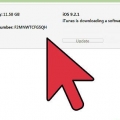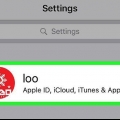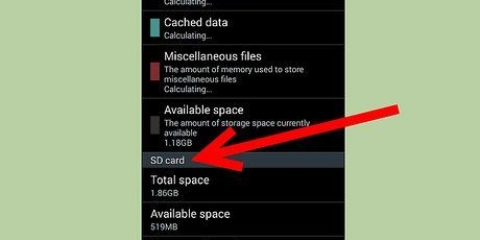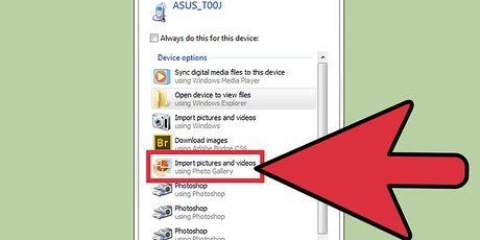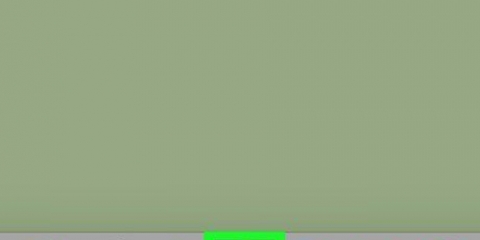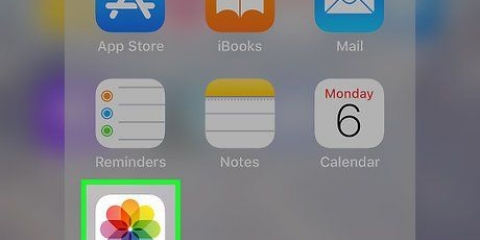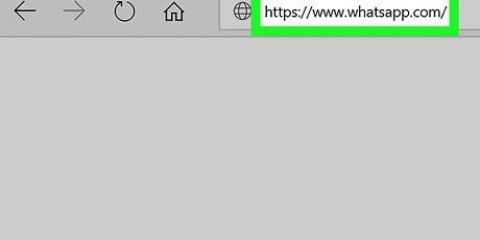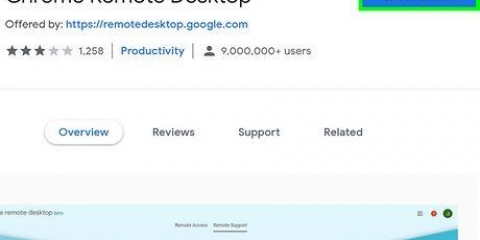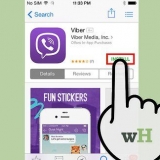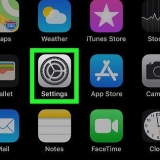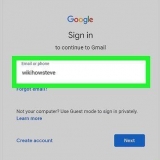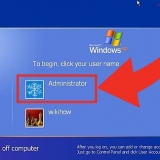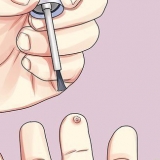Accédez aux photos icloud depuis votre pc
Un compte iCloud vous donne la possibilité de synchroniser et de lier tous vos appareils Apple, mais vous pouvez également l`utiliser pour accéder à votre contenu iCloud depuis votre PC Windows. À l`aide du site Web iCloud ou de l`utilitaire iCloud pour Windows, vous pouvez accéder à vos photos iCloud et à d`autres données iCloud à partir de n`importe quel ordinateur.
Pas
Méthode 1 sur 2 : Utilisation du site Web d`iCloud

2. Cliquez sur l`option "Photos". Charge la bibliothèque de photos iCloud. Cela peut prendre un certain temps pour charger la première fois.

4. Clique sur le "Sélection"-bouton pour sélectionner plusieurs photos. cliquer sur "Sélectionner" puis vous pouvez cliquer sur les photos que vous souhaitez sélectionner. De cette façon, vous pouvez télécharger plusieurs photos à la fois.

1. Téléchargez le fichier d`installation d`iCloud pour Windows. L`installation d`iCloud pour Windows synchronise les photos iCloud dans un dossier spécial sur votre ordinateur. Cela vous permet d`accéder facilement à vos photos de la même manière que vous le feriez avec n`importe quel autre fichier sur votre ordinateur.
- Vous pouvez télécharger le programme d`installation à partir de Support.Pomme.com/en-us/HT204283.

2. Exécutez le programme d`installation et acceptez les termes de la licence. Si vous avez lu et accepté les termes de la licence, iCloud pour Windows sera installé.
Vous pouvez généralement trouver le programme d`installation dans le dossier de téléchargement par défaut de votre navigateur (généralement "Téléchargements").

4. Lancez le programme iCloud pour Windows et connectez-vous avec votre identifiant Apple. Vous serez invité à vous connecter lorsque vous démarrez le programme pour la première fois.
Vous pouvez lancer rapidement iCloud pour Windows en appuyant sur Gagnez et puis "iCloud" taper.

5. Cochez la case "Photos". Cela synchronisera la bibliothèque de photos iCloud avec votre ordinateur Windows. iCloud créera un dossier spécial pour vos photos iCloud pour un accès facile avec l`explorateur Windows .
Vous pouvez cocher les cases des autres contenus iCloud que vous souhaitez synchroniser avec votre ordinateur Windows.

sept. Trouvez votre dossier "Photos iCloud". Vous pouvez rapidement trouver le dossier Photos iCloud via l`Explorateur Windows avec (gagner+E). Rechercher l`annonce "Photos iCloud" dans Favoris dans la barre latérale, ou dans la fenêtre "ordinateur"/"Ce PC".

9. Effacez les photos de votre dossier Photos iCloud pour les supprimer de tous les appareils. Toute photo que vous supprimez sera définitivement supprimée de votre photothèque iCloud sur tous vos appareils.
"> Articles sur le sujet "Accédez aux photos icloud depuis votre pc"
Оцените, пожалуйста статью
Similaire
Populaire